No products in the cart.
آموزش 3Ds Max : مدل سازی شمشیر نوری – قسمت چهارم

آموزش 3Ds Max : مدل سازی شمشیر نوری – قسمت چهارم
توی این آموزش، مدل سازی شمشیر نوری رو با 3Ds Max با هم می بینیم و با ابزارها و تکنیک های مورد نیاز آشنا میشیم. بیاین ادامه بدیم!
با ” آموزش 3Ds Max : مدل سازی شمشیر نوری ” با ما همراه باشید…
- سطح سختی: پیشرفته
- مدت آموزش: 60 تا 80 دقیقه
- نرم افزار استفاده شده: 3Ds Max
” آموزش 3Ds Max : مدل سازی شمشیر نوری – قسمت اول “
” آموزش 3Ds Max : مدل سازی شمشیر نوری – قسمت دوم “
” آموزش 3Ds Max : مدل سازی شمشیر نوری – قسمت سوم “
گام صد و بیست و یکم
Polygon انتهایی رو دو بار Bevel می کنیم. یک بار هم Extrude و دو بار دیگه Bevel با Outline منفی و یک بار هم Inset می کنیم.

گام صد و بیست و دوم
یک بار Bevel و یک بار Inset و یک بار دیگه هم Bevel می کنیم.

گام صد و بیست و سوم
دو تا شی رو با استفاده از دستور Attach به هم وصل کرده و Polygon های انتخاب شده رو به همدیگه Bridge می کنیم.

گام صد و بیست و چهارم
در نهایت، بیشتر Loop ها رو به صورتی که می بینین، Chamfer می کنیم.

گام صد و بیست و پنجم
یک Capsule درست می کنیم. Sides رو روی 12 قرار میدیم. اون رو به Editable Poly تبدیل می کنیم. بخش پشتی رو Delete رکده و کل حفره رو با Cap می بندیم. بعد هم یک Polygon جدید رو با Height منفی به شکلی که می بینین، Bevel و یک بار هم Extrude می کنیم.

گام صد و بیست و ششم
یک بار Inset و سه بار هم Extrude می کنیم. بعد هم Inset و Extrude می کنیم.

گام صد و بیست و هفتم
یک بار دیگه Inset و Extrude می کنیم. بعد هم با height منفی، 4 بار Bevel کرده و بعد ازهر اکسترود، یک Bevel می کنیم.

گام صد و بیست و هشتم
دو بار Bevel می کنیم. یک بار هم Inset و Extrude و باز هم Inset و یک بار دیگه Extrude می کنیم این بار با Height منفی. در نهایت، Polygon داخل رو حذف می کنیم.

گام صد و بیست و نهم
یک Box درست کرده و یک Loop به صورتی که می بینین، درست می کنیم. بعد هم Polygon های جلو پشت رو حذف می کنیم.

گام صد و سی ام
درست مثل قبل، یک Line یا خط درست می کنیم. عدد 8 رو برای Sides در نظر گرفته و Enable in Viewport رو تیک می زنیم. با استفاده از دستور Attach، این Line رو به Box وصل کرده و Polygon های انتهایی رو حذف می کنیم.

گام صد و سی و یکم
همچنان که این شی انتخاب شده، Alt+Q رو فشار داده و وارد Isolation Mode میشیم. بعد هم یک Line جدید درست می کنیم. عدد 6 رو برای Sides در نظر می گیریم و اون رو به Editable Poly تبدیل می کنیم. در نهایت، Polygon های انتهایی رو حذف می کنیم.

گام صد و سی و دوم
تمام شی ها رو با دستور Attach به هم وصل می کنیم. بعد هم سه تا لبه به صورتی که می بینین اضافه می کنیم.

گام صد و سی و سوم
Polygon های جدید رو یک بار Inset کرده و بعد هم اون ها رو حذف می کنیم. بعد هم حفره رو Bridge می کنیم.
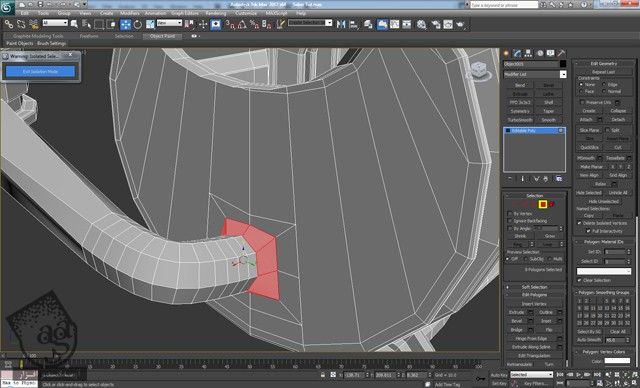
گام صد و سی و چهارم
دو تا لبه به صورتی که می بینین، به انتهای شی اضافه می کنیم.
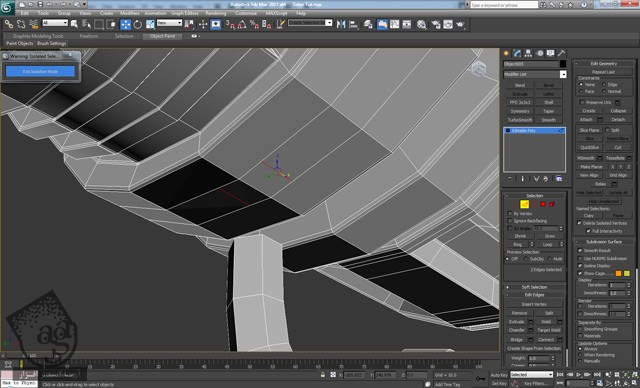
گام صد و سی و پنجم
Polygon های بین لبه هایی که اضافه کردیم، حذف می کنیم. با استفاده از دستور Bridge، Line رو به حفره وصل می کنیم. بعد هم دستور Chamfer رو اعمال می کنیم.

گام صد و سی و ششم
دو تا Polygon هر شی رو که رو به روی هم قرار دارن، انتخاب کرده و با Attach به هم وصل می کنیم.
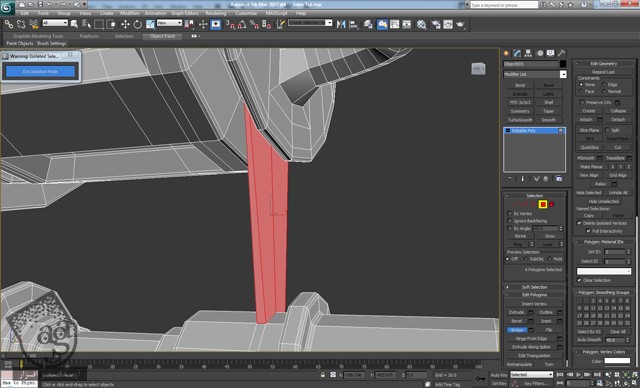
گام صد و سی و هفتم
یک Loop به صورتی که می بینین، اضافه می کنیم.
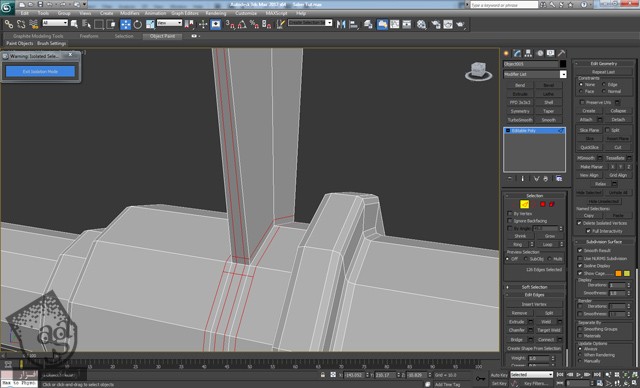
گام صد و سی و هشتم
سه تا Polygon که در زیر هایلایت شدن رو انتخاب کرده و اون ها رو حذف می کنیم.

گام صد و سی و نهم
در نهایت، حفره ها رو با Bridge می بندیم و Turbosmooth Modifier رو روی اون ها اعمال می کنیم. Iteration رو روی 2 تنظیم می کنیم.

توصیه می کنم دوره های جامع فارسی مرتبط با این موضوع آریاگستر رو مشاهده کنید:
– صفر تا صد آموزش مدل سازی در تری دی مکس
– صفر تا صد آموزش انیمیشن سازی در 3Ds Max
– صفر تا صد رندرینگ و نورپردازی تری دی مکس برای معماری خارجی – پک 1
– صفر تا صد رندرینگ و نورپردازی تری دی مکس برای معماری خارجی – پک 2
– صفر تا صد رندرینگ و نورپردازی تری دی مکس برای معماری داخلی – پک 1
– صفر تا صد رندرینگ و نورپردازی تری دی مکس برای معماری داخلی – پک 2
– صفر تا صد آموزش وی ری برای تری دی مکس
– صفر تا صد آموزش آرنولد در تری دی مکس
گام صد و چهل ام
یک capsule دیگه درست کرده و Turbosmooth Modifier رو روی اون ها اعمال می کنیم. Iteration رو روی 1 تنظیم می کنیم.

گام صد و چهل و یکم
یک Spinal درست می کنیم. Enable in Viewport رو تیک می زنیم. Radial رو هم تیک زده و Sides رو روی 12 و Thickness رو روی 14-16 تنظیم می کنیم.

گام صد و چهل و دوم
دستور Chamfer رو روی Loop های انتهایی Spinal اعمال کرده و در نهایت هم Chamfer می کنیم.

گام صد و چهل و سوم
یک Spiral دیگه به سمت دیگه اضافه می کنیم.

گام صد و چهل و چهارم
یک Cylinder یا استفاده درست می کنیم. عدد 12 رو برای Sides در نظر می گیریم. Polygon بالا رو یک بار Inset و یک بار با Height منفی Extrude می کنیم. یک بار هم Inset و Extrude می کنیم. اما این بار Height رو مثبت در نظر می گیریم.

گام صد و چهل و پنجم
Polygon پایانی رو Inset و Extrude و Inset می کنیم.
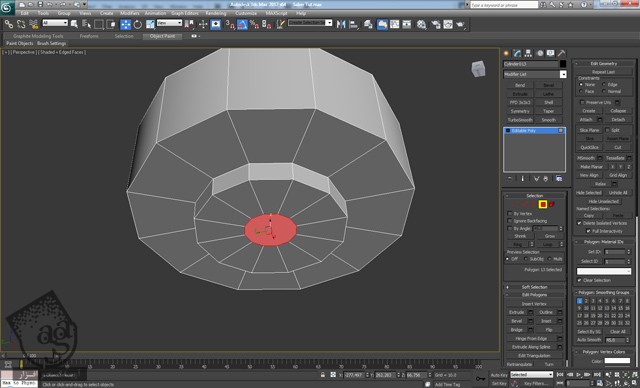
گام صد و چهل و ششم
دستور Chamfer رو روی هر لبه اعمال کرده و 6 تا Loop به بیرون اضافه می کنیم.

گام صد و چهل و هفتم
یک Box درست کرده و Polygon های کناری رو Extrude و بعد هم روی محور Z و Y اون ها رو Scale می کنیم.
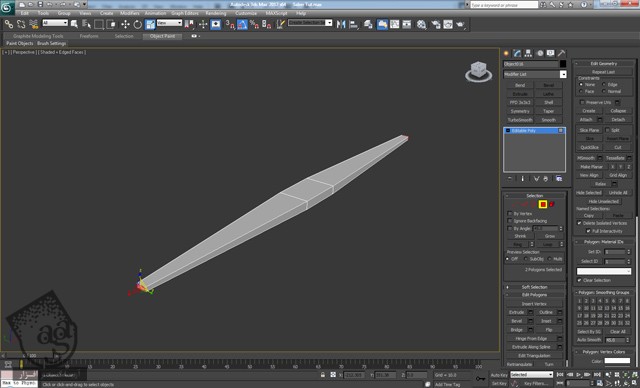
گام صد و چهل و هشتم
لبه ها رو Chamfer کرده و Turbosmooth Modifier رو روی اون ها اعمال می کنیم. Iteration رو روی 1 تنظیم می کنیم.
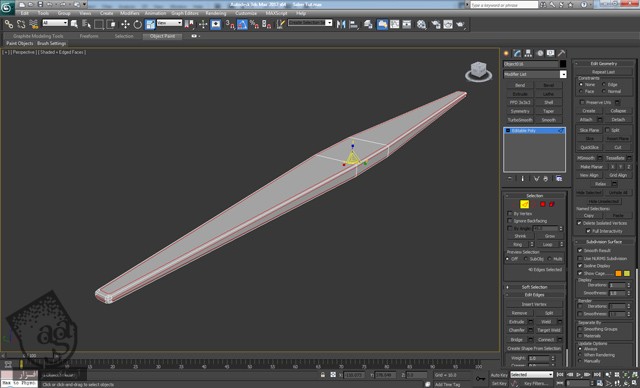
گام صد و چهل و نهم
یک Box دیگه درست کرده و Edge Loop هایی که می بینین رو اضافه می کنیم. Polygon های پایین رو حذف کرده و Turbosmooth Modifier رو روی اون ها اعمال می کنیم. Iteration رو روی 1 تنظیم می کنیم.

گام صد و پنجاه ام
میریم سراغ منوی Hierarchy. بعد هم Affect Pivot Only رو انتخاب کرده و مقادیر X, Y, Z مربوط به Cylinder رو برای Box کپی می ککنیم. از دستور Rotate چرخوندن 11 کپی Box، استفاده می کنیم.
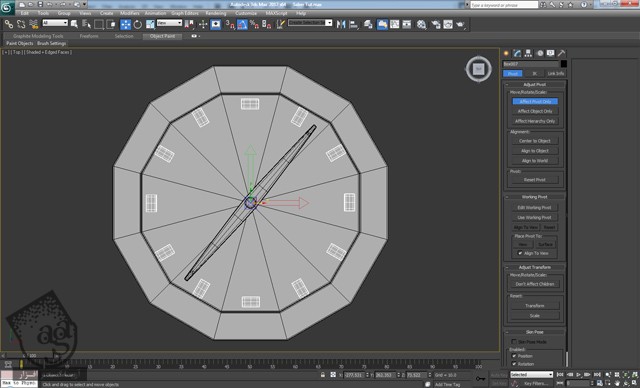
گام صد و پنجاه و یکم
شی رو 35 درجه می چرخونیم. یک کپی ازش تهیه کرده و 20 درجه دیگه می چرخونیم.

گام صد و پنجاه و دوم
دو تا شی رو با دستور Attach به هم وصل می کنیم. Polygon هایی که رو به روی هم هستن رو با ابزار Bridge به هم وصل می کنیم.
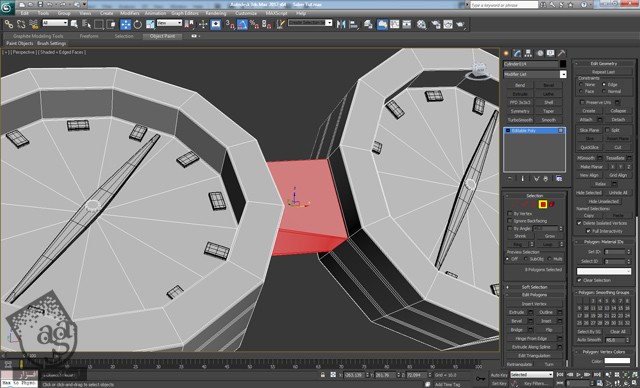
گام صد و پنجاه و سوم
یک Line مثل قبل درست کرده و اون رو به Cylinder وصل می کنیم. از دستور Attach برای وصل کردن شی ها به همدیگه، کمک می گیریم.

گام صد و پنجاه و چهارم
Polygon ها رو با Bridge به هم وصل می کنیم.

گام صد و پنجاه و پنجم
یک Line دیگه درست می کنیم. اون رو به Editable Poly تبدیل می کنیم. بعد هم Loop هایی که نیاز نداریم رو حذف می کنیم. فقط Loop هایی که نیاز داریم رو باقی میزاریم. در نهایت، دو تا Loop دیگه نزدیک به هم اضافه می کنیم.

گام صد و پنجاه و ششم
Polygon هایی که بین Loop ها قرار دارن رو Extrude می کنیم و عددی منفی رو برای Height در نظر می گیریم. Polygon های پایینی رو Extryde کرده و در نهایت، تمام لبه ها رو Chamfer می کنیم.

گام صد و پنجاه و هفتم
شی رو به صورتی که می بینین، Copy, Paste می کنیم. Turbosmooth Modifier رو روی اون ها اعمال می کنیم. Iteration رو روی 1 تنظیم می کنیم.

گام صد و پنجاه و هشتم
یک Line دیگه درست کرده و اون رو به Editable Poly تبدیل می کنیم. Polygon های انتهایی رو حذف کرده و با Height منفی، اون ها رو Extrude می کنیم.

گام صد و پنجاه و نهم
لبه ها رو Chamfer کرده و Turbosmooth Modifier رو روی اون ها اعمال می کنیم. Iteration رو روی 1 تنظیم می کنیم.

گام صد و شصت ام
میریم سراغ دسته پشتی یعنی گام هشتادم و یک Cylinder درست می کنیم. همون Radius رو براش در نظر می گیریم. Polygon پایین استوانه رو حذف می کنیم. Polygon بالا رو Inset و بعد هم Bevel و باز هم Inset می کنیم. در نهایت، لبه ها رو Chamfer کرده و Turbosmooth Modifier رو روی اون ها اعمال می کنیم. Iteration رو روی 2 تنظیم می کنیم.
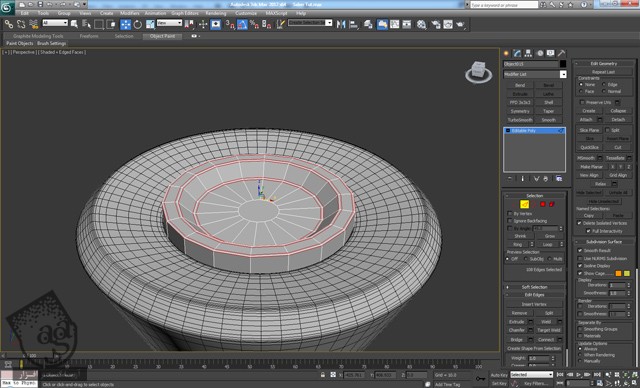
امیدواریم ” آموزش 3Ds Max : مدل سازی شمشیر نوری ” برای شما مفید بوده باشد…
توصیه می کنم دوره های جامع فارسی مرتبط با این موضوع آریاگستر رو مشاهده کنید:
– صفر تا صد آموزش مدل سازی در تری دی مکس
– صفر تا صد آموزش انیمیشن سازی در 3Ds Max
– صفر تا صد رندرینگ و نورپردازی تری دی مکس برای معماری خارجی – پک 1
– صفر تا صد رندرینگ و نورپردازی تری دی مکس برای معماری خارجی – پک 2
– صفر تا صد رندرینگ و نورپردازی تری دی مکس برای معماری داخلی – پک 1
– صفر تا صد رندرینگ و نورپردازی تری دی مکس برای معماری داخلی – پک 2
– صفر تا صد آموزش وی ری برای تری دی مکس
– صفر تا صد آموزش آرنولد در تری دی مکس
توجه : مطالب و مقالات وبسایت آریاگستر تماما توسط تیم تالیف و ترجمه سایت و با زحمت فراوان فراهم شده است . لذا تنها با ذکر منبع آریا گستر و لینک به همین صفحه انتشار این مطالب بلامانع است !
دوره های آموزشی مرتبط
590,000 تومان
590,000 تومان
590,000 تومان
590,000 تومان
590,000 تومان





















































































قوانین ارسال دیدگاه در سایت